Transformasi Visual Mengganti Background Photoshop untuk Foto Profesional
Proses ini memberikan kesempatan untuk mengubah suasana dan memberikan sentuhan kreatif pada gambar Anda. Tak heran jika banyak orang penasaran dengan cara ini, karena hasilnya bisa memberikan tampilan yang berbeda dan menarik. Dengan begitu, Anda dapat menciptakan suasana yang sesuai dengan keinginan Anda, hanya dengan sedikit sentuhan di dunia digital.
Mengganti Background Photoshop Secara Profesional

Dalam dunia fotografi dan desain grafis, keahlian mengganti background di Photoshop adalah suatu keterampilan yang sangat dihargai. Proses ini memungkinkan Anda mengubah latar belakang foto dengan tampilan yang lebih profesional. Mari kita jelajahi beberapa aspek penting dalam mengganti background secara ahli.
Keahlian Dasar dalam Mengganti Background
Mengganti background bukan hanya sekadar menghapus latar belakang yang ada. Keahlian dasar melibatkan pemahaman mendalam tentang pemilihan tool yang tepat, seperti magnetic lasso atau pen tool, untuk memastikan kontur objek tetap tajam. Keseimbangan warna dan tingkat kejernihan juga krusial agar hasil akhir terlihat alami.
Terkadang, untuk menghadirkan hasil yang mendekati kesempurnaan, diperlukan sedikit retouching pada objek utama. Namun, tetaplah konsisten dengan visi awal foto untuk menghindari efek yang terlalu diedit.
Teknik Presisi untuk Mengganti Background
Penting untuk menguasai teknik presisi dalam mengganti background. Gunakan layer mask untuk menyempurnakan transisi antara objek dan latar belakang baru. Perhatikan detail seperti rambut atau objek dengan tepi yang rumit. Dengan mengendalikan opasitas layer mask, Anda dapat mencapai hasil yang mulus dan presisi.
Eksperimenlah efek-efek khusus, seperti blur atau pencahayaan, untuk menyatu karakteristik latar belakang baru. Ini memberikan sentuhan profesional dan menyelaraskan objek dengan lingkungannya.
Pencahayaan dalam Mengganti Background
Pencahayaan adalah elemen kunci dalam menciptakan ilusi bahwa objek sebenarnya berada dalam latar belakang baru. Perhatikan arah cahaya pada foto asli dan pastikan cahaya pada latar belakang baru sesuai. Sesuaikan kontras dan tingkat kecerahan untuk mencapai keseimbangan yang seimbang dan tampak natural.
Jangan takut untuk menyesuaikan warna dan saturasi agar sesuai pencahayaan asli objek. Ini akan memastikan kesinambungan visual yang menyakinkan.
Memilih Background yang Cocok untuk Foto
Pemilihan background harus mencerminkan konteks dan mood foto. Pastikan untuk mempertimbangkan unsur-unsur seperti warna, tekstur, dan komposisi. Background yang sesuai tidak hanya mendukung objek utama tetapi juga memperkaya narasi visual.
Pergunakan imajinasi dan kepekaan estetika Anda dalam memilih background yang tepat. Ini akan menciptakan karya yang harmonis dan memukau.
Alat Terbaik untuk Mengganti Background Photoshop
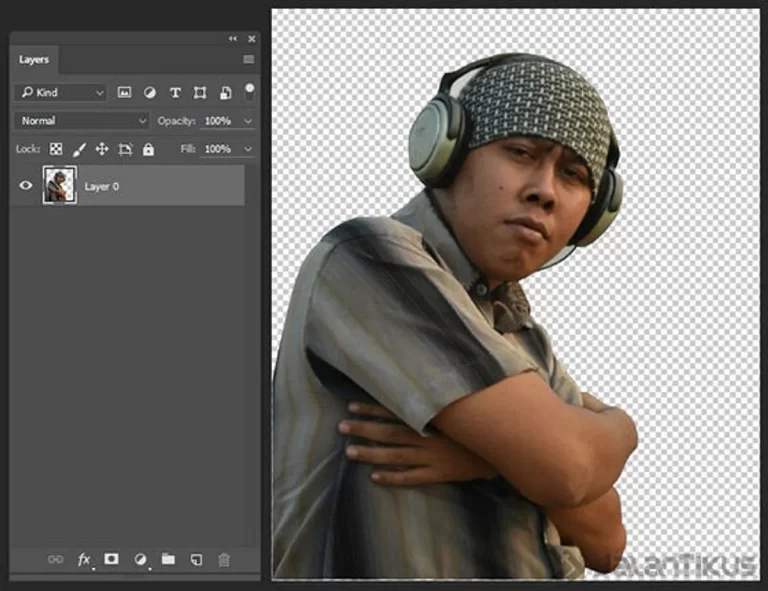
Mengganti latar belakang dalam Photoshop bisa menjadi tugas yang menantang, tetapi alat yang tepat, prosesnya bisa menjadi menyenangkan. Dalam dunia desain grafis, beberapa tools di Photoshop telah menjadi andalan para profesional. Mari kita kupas satu per satu.
Magic Wand Tool
Magic Wand Tool adalah pilihan awal untuk pemula. Dengan satu klik, Anda dapat memilih area warna serupa, membuat pemilihan latar belakang dengan cepat.
Quick Selection Tool
Bagi yang lebih berpengalaman, Quick Selection Tool memberikan presisi yang lebih tinggi. Anda bisa menyesuaikan ukuran sikat dan dengan mudah menandai area yang ingin dihapus.
Layer Mask
Penting untuk memahami penggunaan Layer Mask. Dengan menggabungkan Magic Wand dan Quick Selection Tool, lalu menambahkan Layer Mask, Anda bisa mendapatkan hasil yang sangat halus dan profesional.
Refine Edge
Jangan lupakan Refine Edge! Alat ini memungkinkan Anda menyempurnakan tepi seleksi, mengatasi masalah kompleks seperti rambut atau detail halus lainnya.
Content-Aware Fill
Photoshop akan cerdas menggantikan latar belakang konten yang sesuai.
Puppet Warp
Untuk menyempurnakan komposisi, gunakan Puppet Warp. Ini memungkinkan Anda menyesuaikan bentuk objek dengan lebih bebas, memberikan sentuhan akhir yang dinamis pada hasil akhir.
Berdasarkan kombinasi tools ini, Anda bisa mengganti latar belakang presisi dan kreativitas. Jadi, jangan ragu untuk eksplorasi dan temukan kombinasi yang paling sesuai dengan gaya Anda!
Inspirasi Desain dengan Gaya Mengganti Background yang Trendi
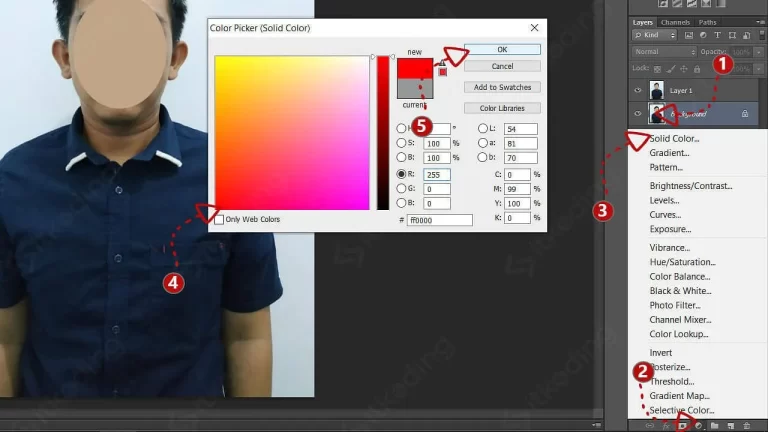
Mengganti background pada foto bisa menjadi sentuhan ajaib untuk menciptakan desain yang menarik. Bukan hanya sekadar mengubah latar belakang, tetapi juga menciptakan nuansa yang trendy dan memikat. Bayangkan, bagaimana jika kita dapat mengubah suasana dari biasa menjadi luar biasa hanya dengan satu langkah sederhana?
Menciptakan Efek Kreatif dengan Background yang Berbeda
Mari bahas bagaimana mengganti background dapat menciptakan efek kreatif yang memukau. Dengan menggunakan alat Photoshop yang canggih, Anda dapat memilih background yang sesuai dengan tema atau emosi yang ingin Anda sampaikan. Misalnya, latar belakang yang abstrak dapat memberikan sentuhan modern dan futuristik pada foto, sementara latar belakang alam dapat menciptakan nuansa segar dan alami.
Bermain tingkat kecerahan, kontras, dan efek lainnya dapat menambah dimensi pada gambar. Ini memungkinkan Anda tidak hanya mengganti background, tetapi juga menciptakan karya seni yang unik dan personal.
Penggunaan Warna dan Tema yang Menarik
Warna dan tema dalam desain grafis memegang peran penting dalam menyampaikan pesan. Ketika Anda mengganti background, pertimbangkan pemilihan warna yang dapat mempengaruhi suasana keseluruhan. Background yang cerah dapat memberikan kesan yang positif dan energik, sementara background gelap menciptakan nuansa misterius dan dramatis.
Dalam penggunaan tema, pertimbangkan keselarasan konten foto. Misalnya, jika mengganti background foto pemandangan dengan tema urban, pastikan objek di depan tetap terlihat sejalan dengan nuansa kota yang modern.
Studi Kasus: Transformasi Foto dengan Mengganti Background
Untuk memberikan gambaran lebih jelas, mari kita lihat studi kasus tentang transformasi foto mengganti background. Ambil contoh foto sederhana seorang individu di dalam ruangan. Dengan mengganti background dari ruangan menjadi luar ruangan dengan pemandangan alam, foto tersebut langsung berubah menjadi lebih segar dan menenangkan.
Eksperimen berbagai jenis background dapat menciptakan perbedaan cerita yang ingin disampaikan. Mungkin transformasi dari background kota ke latar belakang kosmos untuk mengeksplorasi tema futuristik atau perjalanan luar angkasa.
Mengganti background bukan sekadar langkah teknis, tetapi juga seni untuk menciptakan karya yang menginspirasi.
Mengatasi Tantangan Umum dalam Mengganti Background
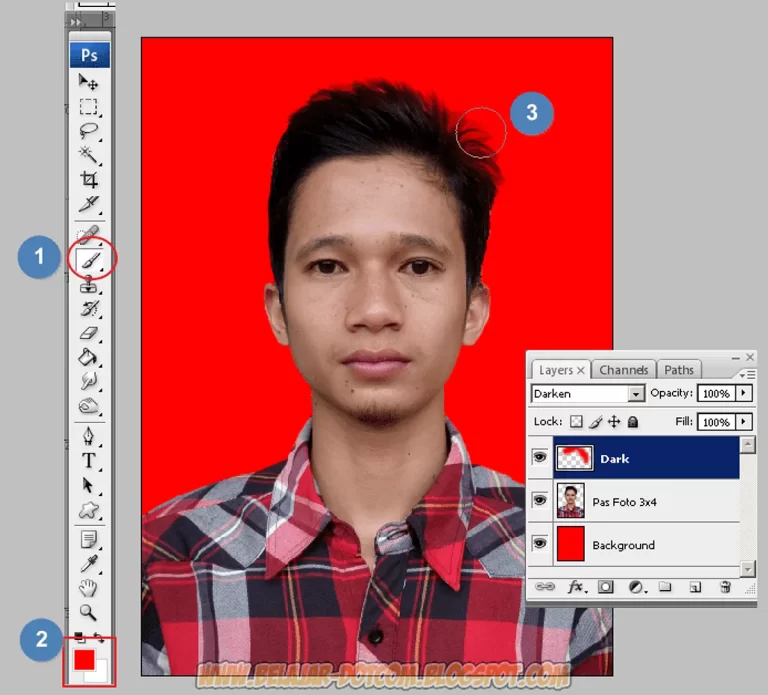
Menghadirkan Kejelasan dalam Mengganti Background dengan Photoshop
Mengganti background pada foto adalah seni yang memerlukan ketelitian dan keterampilan. Tantangan utama yang sering dihadapi adalah memisahkan objek utama dari latar belakang dengan presisi. Beberapa fotografer mungkin mengalami kesulitan dalam menghasilkan hasil yang bersih dan alami. Namun, dengan beberapa trik ahli dan teknik yang tepat, Anda dapat mengatasi tantangan ini tanpa kesulitan berarti.
Menghilangkan Kesulitan dalam Memisahkan Objek dan Background
Langkah krusial dalam mengganti background adalah memisahkan objek utama dari latar belakang presisi. Pilihlah alat seleksi yang sesuai, seperti lasso atau pen tool, untuk membuat seleksi yang akurat. Hindari garis seleksi yang kasar dengan menggunakan zoom dan memperhatikan detail foto. Setelah itu, manfaatkan fitur mask di Photoshop untuk memastikan transisi antara objek dan background terlihat mulus dan alami.
Dalam menghadapi kesulitan ini, penting untuk memahami bahwa kesabaran dan latihan adalah kunci. Jangan ragu untuk melakukan beberapa percobaan dan menggali lebih dalam ke dalam fitur-fitur yang ditawarkan oleh Photoshop untuk memaksimalkan kualitas hasil akhir.
Menangani Detail Halus pada Foto
Tantangan berikutnya adalah menangani detail halus pada foto, seperti rambut atau tekstur halus pada objek. Dalam hal ini, teknik refining mask dapat menjadi penyelamat. Setelah membuat seleksi kasar, pergunakan refining mask untuk menyesuaikan detail halus. Nikmati keleluasaan kontrol yang diberikan oleh alat ini untuk memastikan bahwa elemen-elemen kecil pada objek, seperti rambut yang bergelombang, tetap terjaga dengan baik tanpa kehilangan kualitas.
Menghadapi rintangan ini membutuhkan pemahaman yang mendalam tentang alat dan fitur yang tersedia di Photoshop. Dengan eksplorasi yang cermat, Anda dapat meningkatkan kemampuan dalam menangani detail halus dan menghasilkan hasil yang memukau.
Solusi untuk Foto dengan Kondisi Pencahayaan Tertentu
Foto kondisi pencahayaan tertentu sering kali menjadi tantangan ekstra. Namun, jangan khawatir, karena Photoshop memiliki beberapa fitur yang dapat membantu menyesuaikan foto dengan pencahayaan yang tidak merata. Gunakan fitur pencahayaan dan bayangan untuk menyesuaikan tingkat kecerahan dan kontras. Jangan ragu untuk bereksperimen dengan opsi warna dan saturasi untuk mencapai keseimbangan yang diinginkan.
Dalam menghadapi kondisi pencahayaan yang mungkin kurang ideal, ingatlah untuk tetap fleksibel dan kreatif. Terkadang, perubahan kecil pada parameter tertentu dapat membuat perbedaan besar dalam hasil akhir.
Mengoptimalkan Hasil Akhir dan Penyebaran Karya
Gaya tulisan kita kali ini akan mencerminkan kecerdasan dan kepraktisan, sebagaimana yang sering kita temui pada penulis berpengaruh. Kita mulai dengan merenung pada proses "ganti background photoshop". Meski sebagian menganggapnya sepele, kuncinya terletak pada kesempurnaan hasil akhir dan distribusinya. Jadi, mari jelajahi bersama langkah-langkah untuk mencapai puncak kreativitas kita.
Menyempurnakan Hasil Akhir dengan Penyesuaian Terakhir
Setiap detail memiliki peran dalam menciptakan kesan yang mendalam. Ambil langkah ekstra untuk menilai kecocokan warna, kejernihan, dan kesesuaian secara menyeluruh. Dengan begitu, hasil akhir akan berbicara lebih banyak daripada kata-kata.
Strategi Penggunaan Hasil untuk Berbagai Media
Berbicara tentang penggunaan hasil, kita tidak bisa lepas dari strategi menyeluruh. Penulis terkemuka selalu memiliki visi untuk menyajikan karya mereka di berbagai media. Mulai dari media sosial hingga platform profesional, pastikan karya kita dapat dinikmati oleh beragam audiens. Itu artinya, kita tidak hanya menjadi kreator, tetapi juga strategist.
Membagikan Karya dengan Efektif di Platform Sosial
Saat semua sudah set, tahapan berikutnya adalah membagikan karya kita efektif di platform sosial. Simak tren dan kebiasaan pengguna pada setiap platform. Jangan ragu untuk berinteraksi dengan audiens, dan pastikan setiap unggahan memberikan nilai tambah. Seiring berjalannya waktu, kita akan melihat bagaimana karya kita menjadi sorotan di antara konten-konten lainnya.
- Yandex Cina, Review Film China Bokeh dari Yandex 2025 - February 22, 2025
- Yandex Korea Anak SMP Viral 2025 - February 21, 2025
- Yandex Jepang 2024, Inilah Film Bikep Jepang Romantis Terbaik Update 2025 - February 21, 2025





